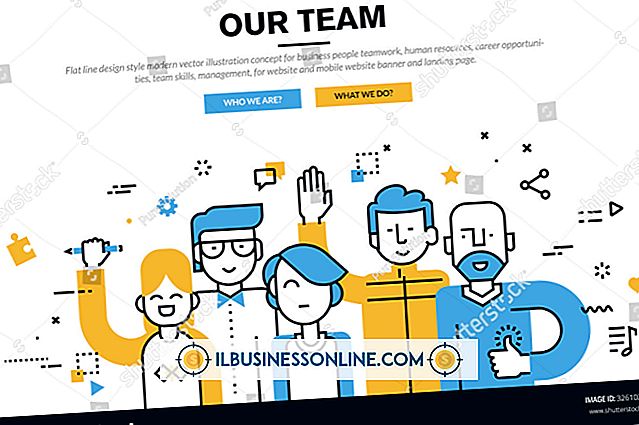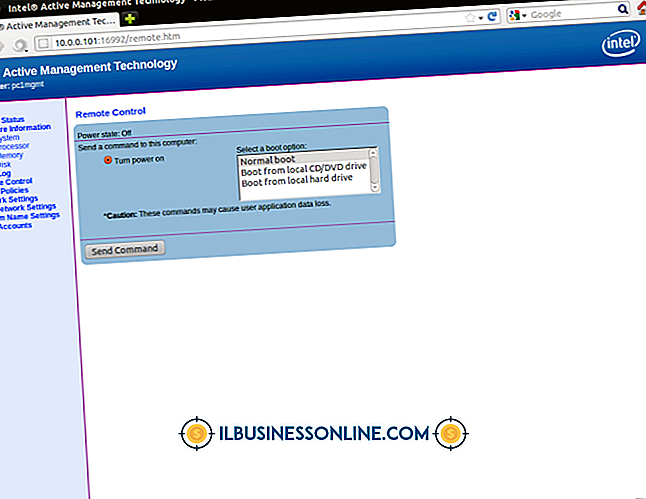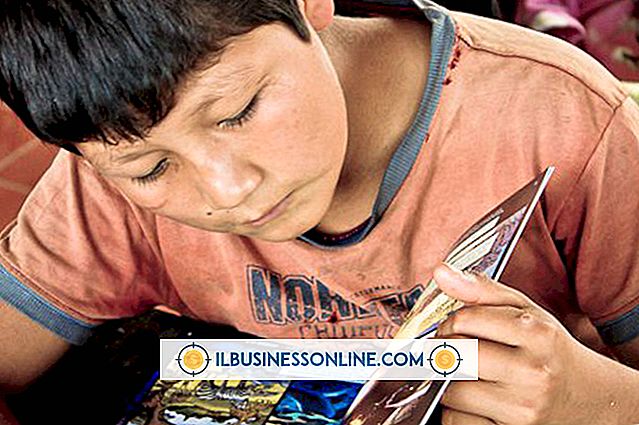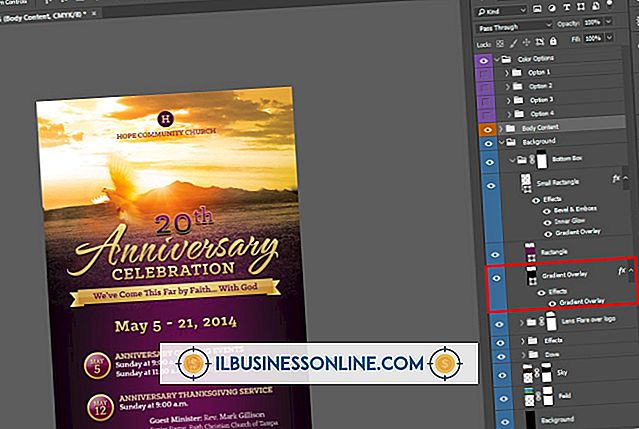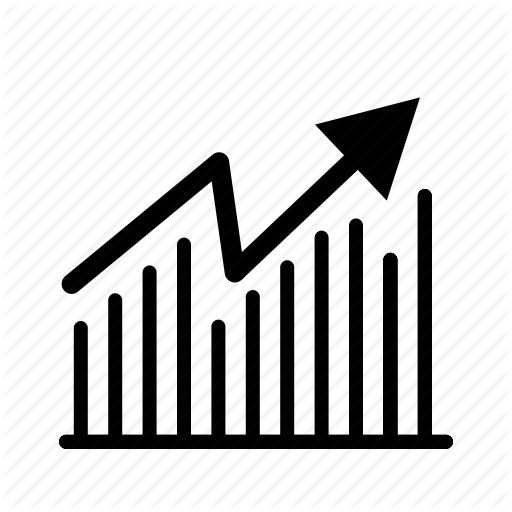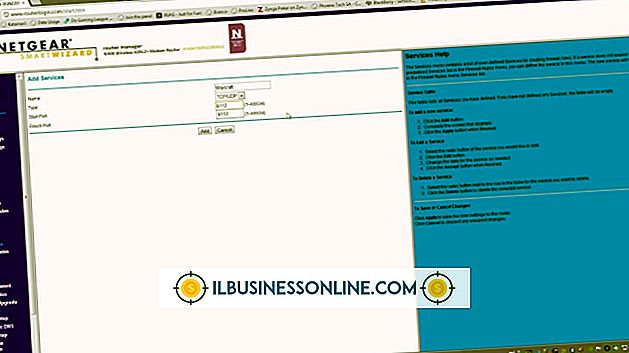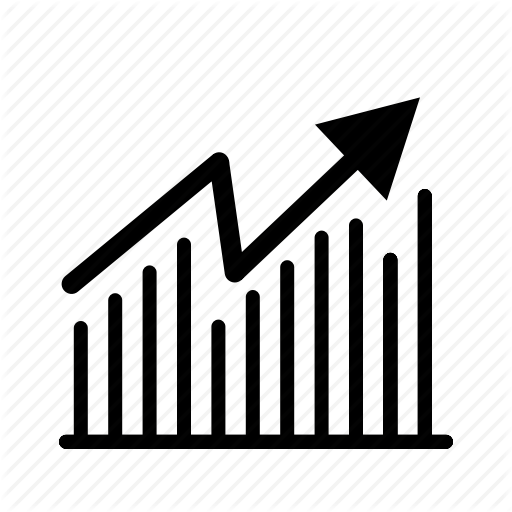Cách sử dụng Autoflow trong InDesign

Khi bạn thiết kế nhiều tài liệu trong Adobe InDesign cho các dự án khách hàng hoặc liên lạc kinh doanh của công ty bạn, bạn không muốn lãng phí thời gian liên tục vẽ các khung văn bản để chuyển văn bản được đặt từ trang này sang trang khác. Tính năng tự động bật của InDesign tăng tốc quá trình thêm bản sao từ các tệp xử lý văn bản và văn bản, cho phép bạn để InDesign thực hiện một số hoặc tất cả công việc cho bạn. Tùy thuộc vào cách bạn đã thiết kế dự án của bạn và số lượng văn bản bạn cần đặt, tự động phát có thể hợp lý hóa quy trình làm việc của bạn.
1.
Mở menu "Tập tin" và chọn "Địa điểm" để hiển thị hộp thoại Địa điểm. Điều hướng đến vị trí của tài liệu bạn muốn đặt. Nhấp đúp vào tên tệp hoặc nhấp vào nút "Mở" để bắt đầu quá trình thêm văn bản vào các trang của bạn. Adobe InDesign hiển thị con trỏ văn bản đã tải, hiển thị một vài dòng hoặc câu đầu tiên của bản sao của bạn ở bên phải biểu tượng của nó.
2.
Giữ phím "Shift" và nhấp để thêm khung văn bản phù hợp với kích thước của trang tài liệu của bạn trừ đi lề của nó. Nếu thiết kế trang của bạn có các cột, InDesign sẽ chuyển văn bản vào chúng liên tiếp. Nếu độ dài văn bản của bạn vượt quá số lượng sẽ phù hợp trên một trang, InDesign sẽ thêm bao nhiêu trang cần thiết để chứa tài liệu đã đặt của bạn.
3.
Giữ phím "Alt" và nhấp để điền vào trang một cột hoặc cột mà bạn nhấp vào trang nhiều màu. Nếu tài liệu đã đặt của bạn chứa nhiều văn bản hơn sẽ phù hợp với khu vực bạn đã điền, con trỏ của bạn sẽ tự động được đặt ở chế độ văn bản được tải. Bạn có thể lặp lại quy trình bán tự động này bao nhiêu lần tùy ý cho đến khi bạn đặt tất cả văn bản của mình.
4.
Giữ phím "Shift-Alt" khi bạn nhấp để thêm văn bản, kích hoạt phương thức tự động trang cố định của InDesign. Phương pháp này lấp đầy tất cả các trang và cột trong tài liệu của bạn bằng văn bản đã đặt của bạn, nhưng nó không dừng lại việc thêm nhiều trang để phù hợp với bất kỳ văn bản nào mà số trang hiện tại của bạn không thể chứa được. Nếu văn bản bổ sung vẫn không bị thay thế, hãy nhấp vào dấu vượt màu đỏ trên cổng ra ở phía dưới bên phải của khung văn bản cuối cùng để tải lại con trỏ văn bản của bạn.
Những điều cần thiết
- Văn bản hoặc tài liệu xử lý văn bản
Lời khuyên
- Để điều chỉnh văn bản của bạn thành một loạt các hộp được liên kết không lấp đầy các trang hoặc cột của bạn mà vẫn tận dụng tính năng tự động phát, bạn có thể sử dụng phương pháp bán tự động để tạo khung văn bản ở các vị trí cụ thể trên trang của mình, sau đó chuyển sang tự động phát phương pháp để điền vào các trang còn lại và thêm nhiều hơn khi cần thiết.
- Nếu bạn không thích cách văn bản của bạn điền vào tài liệu của bạn, bạn có thể hoàn tác thao tác điền và trở về con trỏ văn bản đã tải để bạn có thể làm lại việc lấp đầy các trang của mình. Hoàn tác quy trình tự động xóa sẽ xóa mọi trang được thêm bởi tự động điền.
- Mọi thay đổi bạn thực hiện đối với kích thước kiểu chữ, kiểu và các thuộc tính khác trong khi InDesign hiển thị con trỏ văn bản đã tải không áp dụng cho văn bản bạn sắp thêm vào trang của mình.
- Nếu bạn đổi ý và không muốn đặt tệp, hãy bấm phím "Esc" để dỡ con trỏ văn bản. Nếu bạn thay đổi ý định về việc thay đổi suy nghĩ, hãy hoàn tác và hoàn tác con trỏ văn bản đã tải của bạn.
Cảnh báo
- Văn bản lấp đầy nhiều cột và trang khi bạn đặt nó có thể chiếm ít nhiều không gian sau khi bạn tạo kiểu theo kiểu chữ và kích thước mong muốn.